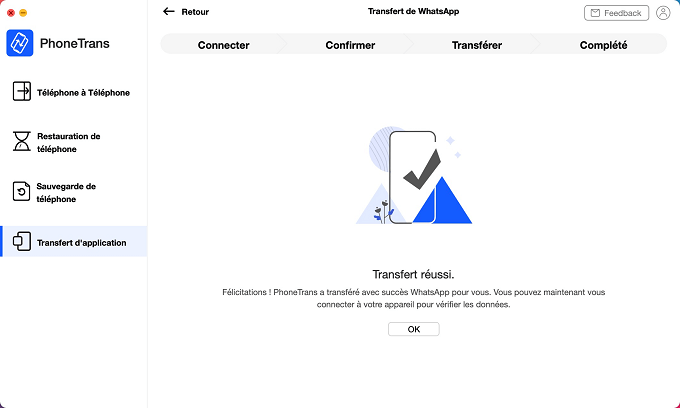Téléchargez PhoneTrans pour transférer des données entre phones.
Comment utiliser PhoneTrans
Bienvenue dans le guide en ligne de PhoneTrans. Vous trouverez ici tous les tutoriels détaillés sur la façon de transférer des fichiers entre des appareils iOS, des appareils Android, des appareils iOS et des appareils Android, restaurer votre téléphone, sauvegarder sélectivement ou complètement votre iPhone et transférer des messages sociaux (WhatsApp, LINE, Viber et applications) sur votre iPhone. Si vous avez encore des questions après avoir lu ce guide, n'hésitez pas à contacter notre équipe d'assistance, et vous recevrez la réponse dans 24 heures dans les jours de travail et 48 heures pendant le week-end.
Télécharger * Pour Win et Mac.
Acheter * Enjoy all features without limitation.
Transférer WhatsApp sur iPhone
WhatsApp enregistre nos conversations quotidiennes avec nos familles, amis, collègues, etc. Les données WhatsApp sont importantes pour nous. Si vous passez d'un appareil Android ou d'un appareil iOS à un nouvel appareil iOS, le transfert de messages WhatsApp entre deux appareils peut vous déranger. Avec l'aide de PhoneTrans, vous pouvez le faire facilement. Veuillez vous référer au guide suivant pour faire bon usage de PhoneTrans.
Étape 1: Préparations.
- Lancez PhoneTrans sur votre ordinateur
- Choisissez Transfert d'application - WhatsApp
- Cliquez sur le bouton
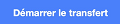
- Connectez votre appareil Android et iOS à l'ordinateur avec des câbles USB
Après avoir lancé PhoneTrans sur votre ordinateur, veuillez choisir App Transfer - WhatsApp. Ensuite, veuillez cliquer sur le bouton ![]() .
.
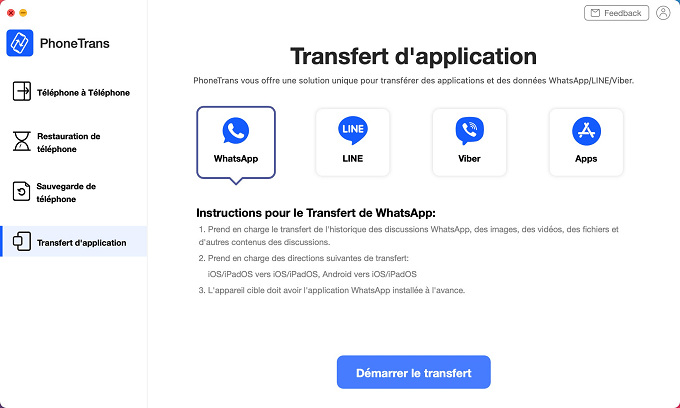
PhoneTrans prend en charge le transfert des messages WhatsApp d'un appareil Android ou d'un appareil iOS vers un nouvel appareil iOS. Prenons par exemple le transfert de données d'un appareil Android vers un iPhone. Si vous connectez votre appareil Android à un ordinateur avec un câble USB, assurez-vous d'avoir lancé l'option de débogage USB sur votre appareil Android. Par défaut, PhoneTrans détectera automatiquement les appareils Android et iOS. Si vous ne connectez pas votre appareil Android et iOS à un ordinateur ou si votre appareil iOS n'est pas reconnu, vous verrez l'interface ci-dessous:
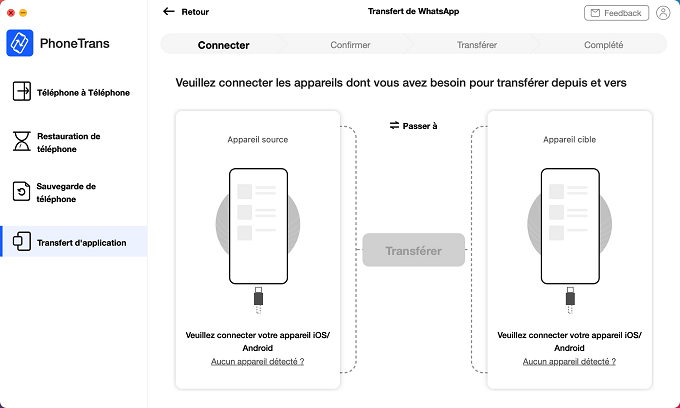
Une fois que vos appareils sont détectés avec succès par PhoneTrans, vous verrez l'interface principale comme ci-dessous. Veuillez cliquer sur le bouton ![]() .
.
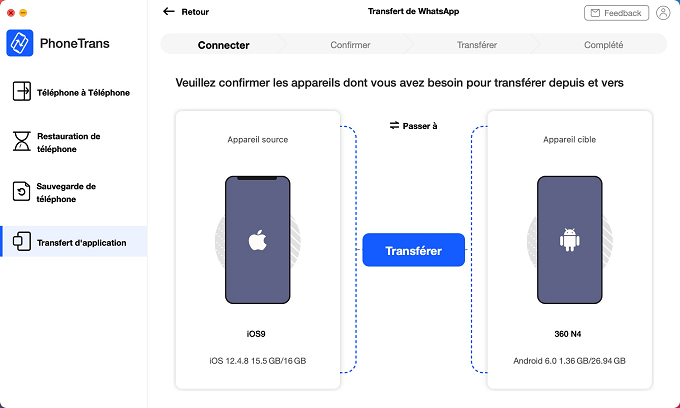
1. Si PhoneTrans ne reconnaît pas votre appareil Android, vous pouvez essayer de connecter l'appareil Android via Wi-Fi pour résoudre ce problème.
2. Si PhoneTrans ne parvient pas à reconnaître l'appareil iOS, veuillez suivre ces étapes de dépannage pour résoudre le problème.
Étape 2: Paramètres.
- Sauvegarder les discussions WhatsApp sur votre appareil Android
- Effectuez certains réglages sur votre appareil Android
Après être entré dans l'étape suivante, veuillez ouvrir WhatsApp sur votre appareil Android - appuyez sur le bouton ![]() - Paramètres - Chats - Sauvegarde de chat pour sauvegarder les messages WhatsApp sur votre appareil Android. Veuillez également sélectionner Jamais pour sauvegarder sur Google Drive.
- Paramètres - Chats - Sauvegarde de chat pour sauvegarder les messages WhatsApp sur votre appareil Android. Veuillez également sélectionner Jamais pour sauvegarder sur Google Drive.
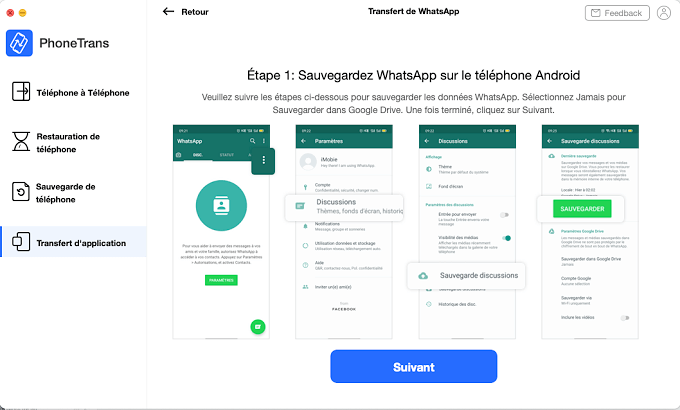
Une fois que vous avez cliqué sur le bouton ![]() , un message s'affiche, vous demandant de désinstaller la version officielle de WhatsApp sur votre appareil Android, puis de réinstaller la version améliorée de WhatsApp.
, un message s'affiche, vous demandant de désinstaller la version officielle de WhatsApp sur votre appareil Android, puis de réinstaller la version améliorée de WhatsApp.
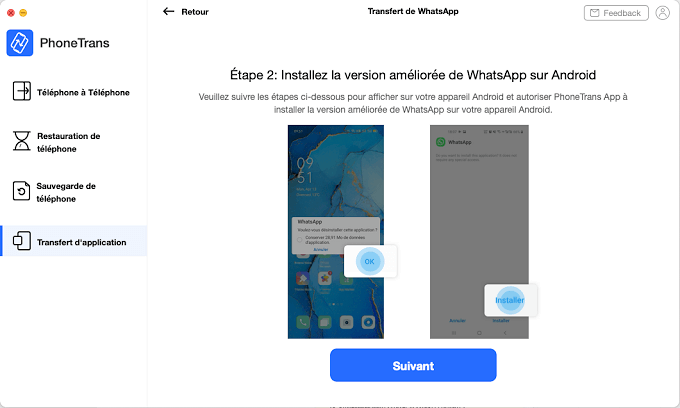
En raison des restrictions Android, la version officielle de WhatsApp ne permettra pas au logiciel tiers d'accéder à ses données. PhoneTrans aidera donc à installer la version améliorée de WhatsApp pour accéder aux données WhatsApp.
Après avoir cliqué sur le bouton ![]() , accédez à Paramètres - Informations sur l'application - WhatsApp - Autorisations - Stockage pour permettre à WhatsApp d'accéder au stockage du téléphone.
, accédez à Paramètres - Informations sur l'application - WhatsApp - Autorisations - Stockage pour permettre à WhatsApp d'accéder au stockage du téléphone.
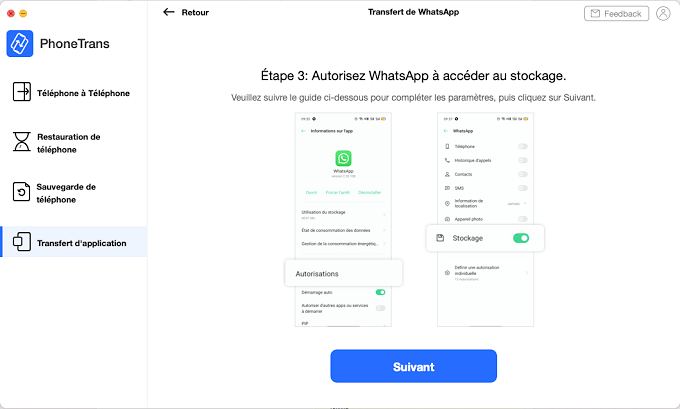
Étape 3: Transfert.
- Restaurer les messages WhatsApp
- Transférer des messages WhatsApp d'un appareil Android vers un iPhone
- Attendez le processus de transfert
Après avoir installé la version améliorée de WhatsApp sur votre appareil Android, connectez-vous à votre compte, puis restaurez la sauvegarde.
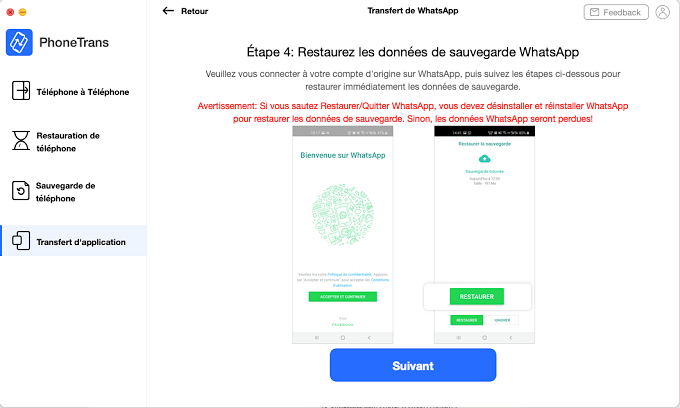
Une fois que vous avez cliqué sur le bouton ![]() , PhoneTrans transférera les messages WhatsApp de l'appareil Android vers l'iPhone. Le temps de transfert des messages WhatsApp varie en fonction de la quantité de messages. Veuillez rester patient.
, PhoneTrans transférera les messages WhatsApp de l'appareil Android vers l'iPhone. Le temps de transfert des messages WhatsApp varie en fonction de la quantité de messages. Veuillez rester patient.
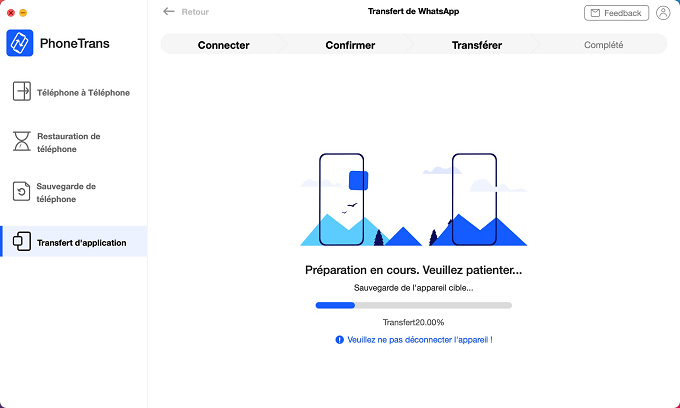
Une fois le processus de transfert terminé, vous verrez l'interface du processus terminé. Pour revenir à l'interface d'accueil, veuillez cliquer sur le bouton ![]() .
.